win7连接共享打印机win10的系统出现无权限 win7连接win10共享打印机提示拒绝访问怎么办
更新时间:2024-06-29 16:56:50作者:xiaoliu
在使用win7连接共享打印机win10时,有时会遇到系统出现无权限或提示拒绝访问的情况,这种情况可能会让用户感到困惑和无助,但其实只需要简单的设置和调整就可以解决这个问题。接下来我们将介绍一些解决方法,帮助您顺利连接win10共享打印机。
具体方法:
1.在Windows10桌面,右键点击“此电脑”图标。在弹出菜单中选择“管理”菜单项。
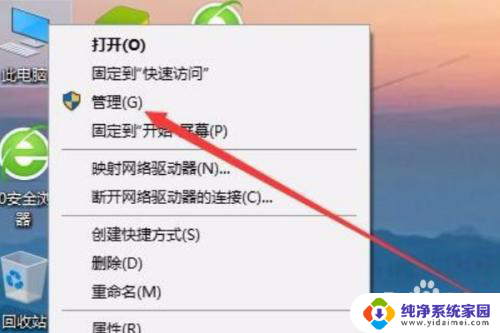
2.在打开的计算机管理窗口中,依次点击“系统工具/本地用户和组/用户”菜单项。
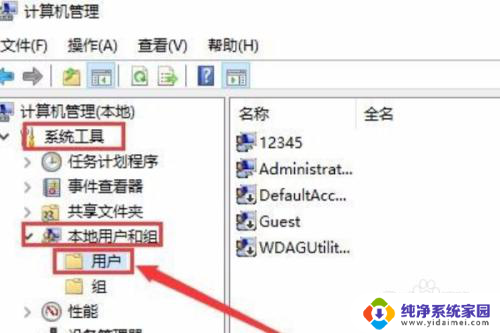
3.在右侧找到Guest菜单项,右键点击该菜单项。在弹出菜单中选择“属性”菜单项。
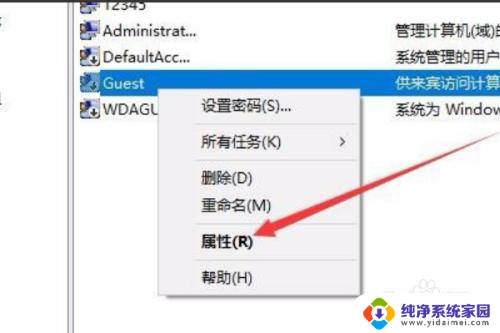
4.在打开的Guest属性窗口中,取消“帐户已禁用”前面的勾选。
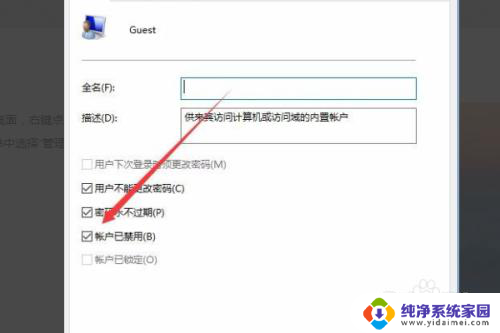
5.接下来在Windows10桌面,右键点击开始按钮。在弹出菜单中选择“运行”菜单项。
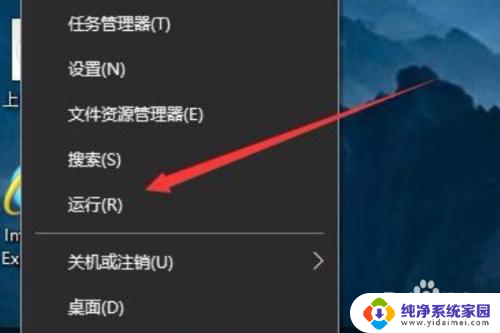
6.接下来在打开的运行窗口中,输入命令gpedit.msc,然后点击确定按钮。
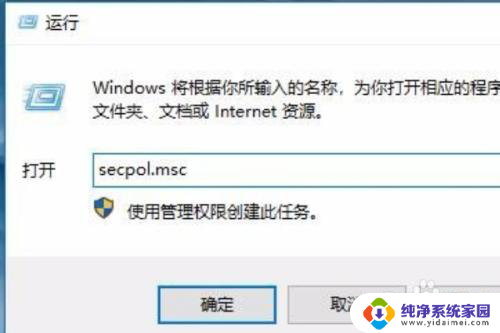
以上就是关于win7连接共享打印机win10系统出现无权限的全部内容,如果有遇到相同情况的用户,可以按照以上方法来解决。
win7连接共享打印机win10的系统出现无权限 win7连接win10共享打印机提示拒绝访问怎么办相关教程
- win10连接win7共享的打印机 提示拒绝访问 win10系统打印机共享拒绝访问如何解决
- 连接共享打印机提示拒绝访问 Win10共享打印机访问被拒绝怎么办
- 共享打印机提示无法连接拒绝访问 Win10共享打印机拒绝访问解决方法
- 访问win10共享打印机失败怎么办 win10连接共享打印机出现拒绝访问的多种解决办法
- 共享打印拒绝访问 win10系统共享打印机拒绝访问解决方法
- 已连上共享打印机为何不打印,显示状态拒绝访问 win10系统共享打印机访问被拒绝
- win10系统怎样共享win7打印机 WIN10连接WIN7共享打印机的设置方法
- win10可以连接win7共享的打印机吗 WIN10连接WIN7共享打印机的教程
- 共享打印机文件夹拒绝访问怎么办 win10系统共享打印机拒绝访问的解决办法
- win10电脑连不上win7共享的打印机 Win10无法连接win7共享打印机
- 怎么查询电脑的dns地址 Win10如何查看本机的DNS地址
- 电脑怎么更改文件存储位置 win10默认文件存储位置如何更改
- win10恢复保留个人文件是什么文件 Win10重置此电脑会删除其他盘的数据吗
- win10怎么设置两个用户 Win10 如何添加多个本地账户
- 显示器尺寸在哪里看 win10显示器尺寸查看方法
- 打开卸载的软件 如何打开win10程序和功能窗口